Schnellstart: Erstellen eines Data Explorer-Pools mit Synapse Studio (Vorschau)
Azure Synapse Data Explorer ist ein schneller, vollständig verwalteter Datenanalysedienst für die Echtzeitanalyse großer Datenmengen, die von Anwendungen, Websites, IoT-Geräten usw. gestreamt werden. Um Daten-Explorer verwenden zu können, müssen Sie zunächst einen Data Explorer-Pool erstellen.
In dieser Schnellstartanleitung werden die Schritte zum Erstellen eines Data-Explorer-Pools in einem Synapse-Arbeitsbereich mithilfe von Synapse Studio beschrieben.
Wichtig
Die Abrechnung für Data Explorer-Instanzen erfolgt anteilsmäßig auf Minutenbasis und ist unabhängig von ihrer tatsächlichen Nutzung. Fahren Sie daher Ihre Data Explorer-Instanz herunter, wenn Sie sie nicht mehr benötigen, oder legen Sie ein kurzes Timeout fest. Weitere Informationen finden Sie unter Bereinigen von Ressourcen.
Wenn Sie kein Azure-Abonnement besitzen, können Sie ein kostenloses Konto erstellen, bevor Sie beginnen.
Voraussetzungen
- Sie benötigen ein Azure-Abonnement. Erstellen Sie bei Bedarf ein kostenloses Azure-Konto.
- Synapse-Arbeitsbereich
Melden Sie sich auf dem Azure-Portal an.
Melden Sie sich beim Azure-Portal
Navigieren zum Synapse-Arbeitsbereich
Navigieren Sie zum Synapse-Arbeitsbereich, in dem der Data Explorer-Pool erstellt werden soll, indem Sie den Dienstnamen (oder direkt den Ressourcennamen) in die Suchleiste eingeben.
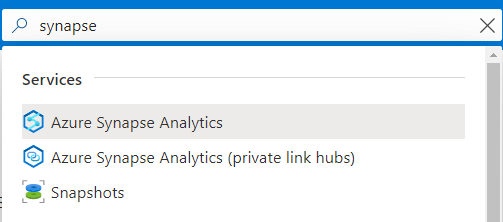
Geben Sie in der Liste der Arbeitsbereiche den Namen (oder einen Teil des Namens) des zu öffnenden Arbeitsbereichs ein. In diesem Beispiel verwenden wir einen Arbeitsbereich namens contosoanalytics.

Starten von Synapse Studio
Wählen Sie in der Arbeitsbereichsübersicht die Web-URL für den Arbeitsbereich aus, um Synapse Studio zu öffnen.
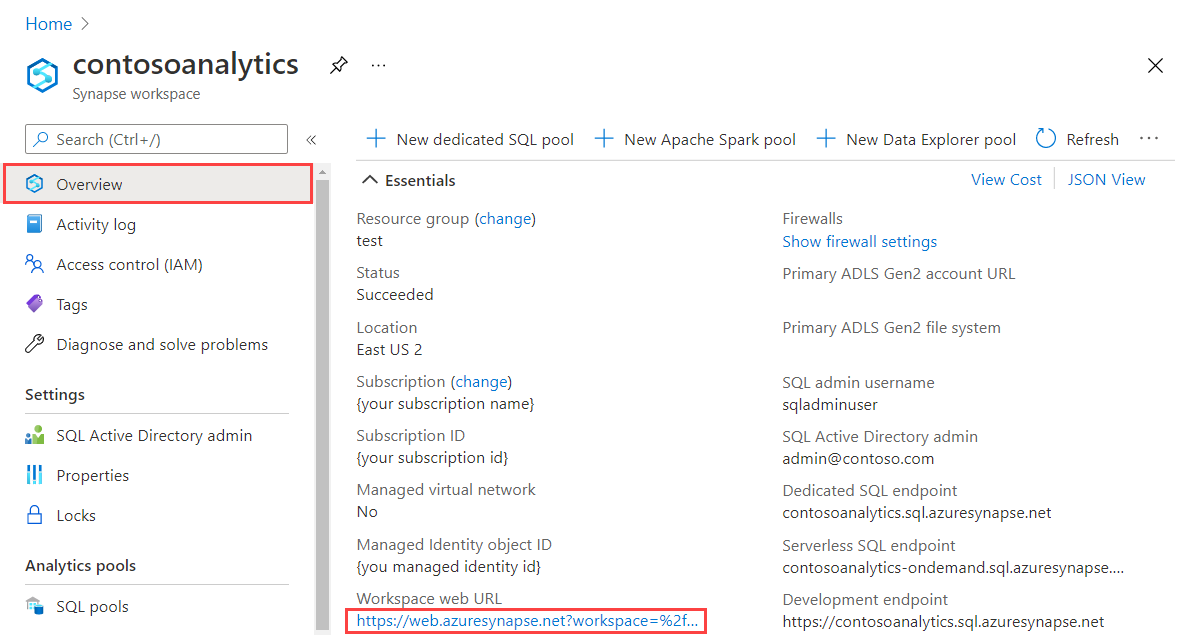
Erstellen eines neuen Data Explorer-Pools
Navigieren Sie auf der Synapse Studio-Startseite zum Verwaltungshub im linken Navigationsbereich, indem Sie das Symbol Verwalten auswählen.
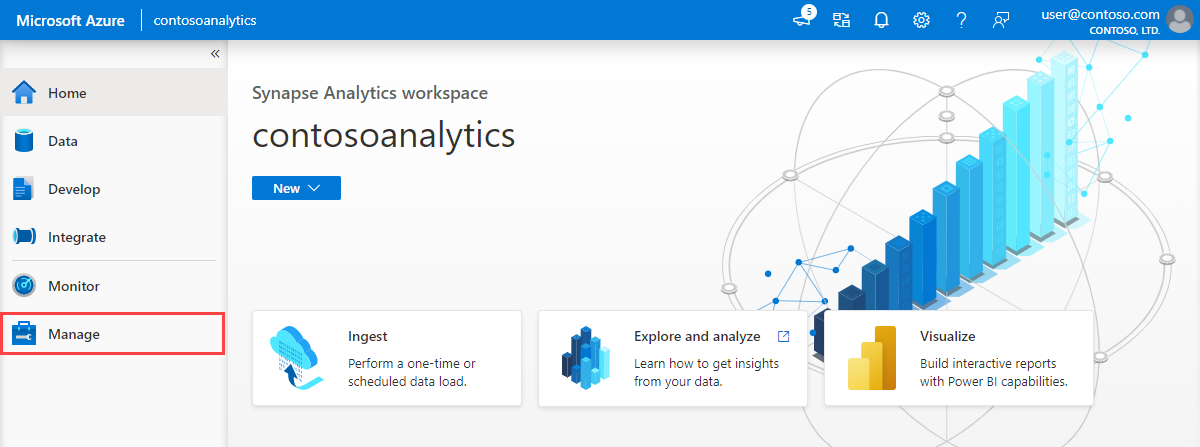
Sobald Sie sich im Verwaltungshub befinden, navigieren Sie zum Abschnitt Data Explorer-Pool, um die aktuelle Liste der Data Explorer-Pools anzuzeigen, die im Arbeitsbereich verfügbar sind.
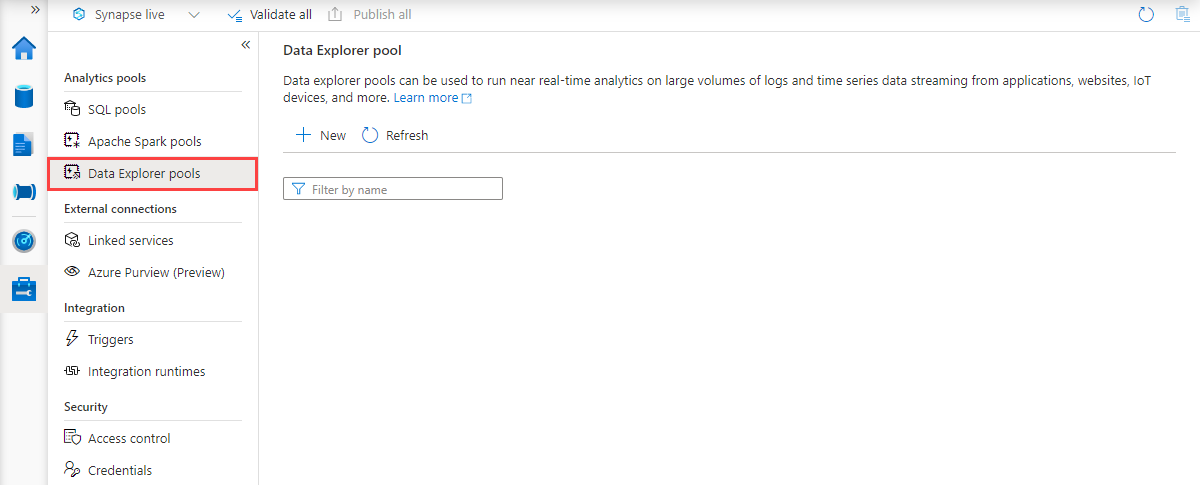
Wählen Sie + Neu aus. Der Assistent zum Erstellen eines neuen Data Explorer-Pools wird angezeigt.
Geben Sie auf der Registerkarte Grundeinstellungen die folgenden Informationen ein:
Einstellung Vorgeschlagener Wert Beschreibung Name des Data Explorer-Pools contosodataexplorer Dies ist der Name des Data Explorer-Pools. Workload Computeoptimiert Diese Workload bietet ein höheres CPU-zu-SSD-Speicherverhältnis. Knotengröße Klein (4 Kerne) Legen Sie diese Einstellung auf die kleinste Größe fest, um die Kosten für diesen Schnellstart zu senken. 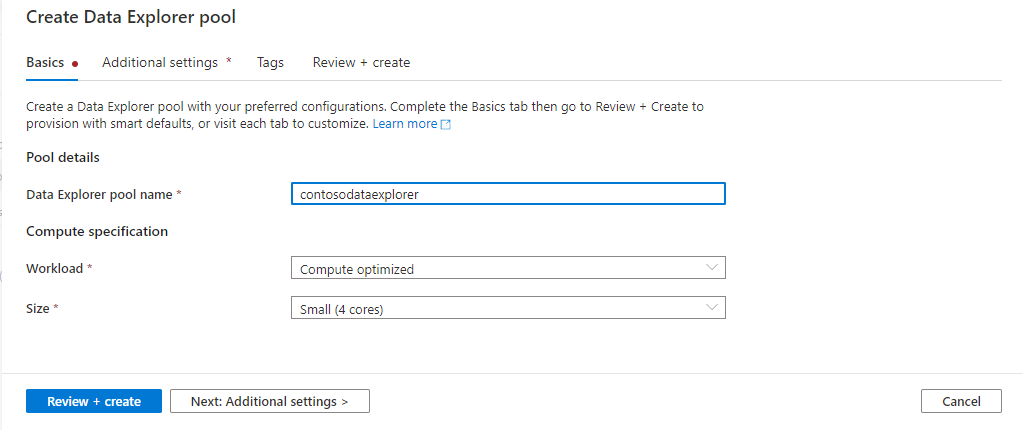
Wichtig
Beachten Sie, dass für die Namen, die für Data Explorer-Pools verwendet werden können, bestimmte Einschränkungen gelten. Namen dürfen nur aus Kleinbuchstaben und Zahlen bestehen, müssen 4 bis 15 Zeichen lang sein und mit einem Buchstaben beginnen.
Wählen Sie Weiter: Zusätzliche Einstellungen. Übernehmen Sie die folgenden Einstellungen, und belassen Sie bei den übrigen Einstellungen die Standardwerte.
Einstellung Vorgeschlagener Wert BESCHREIBUNG Autoscale Disabled Für diesen Schnellstart ist keine Autoskalierung erforderlich. Anzahl von Instanzen 2 Legen Sie diese Einstellung auf die kleinste Größe fest, um die Kosten für diesen Schnellstart zu senken. 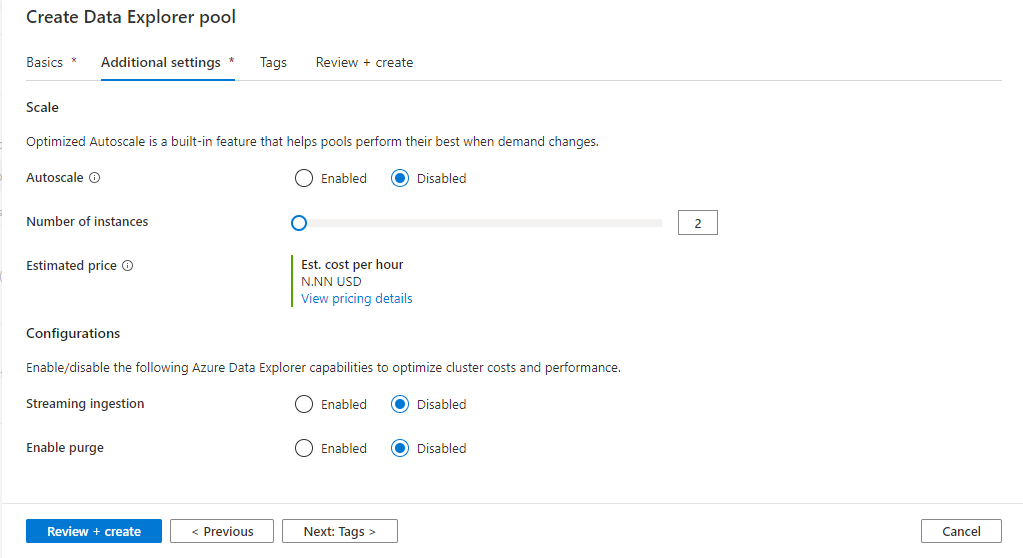
Wählen Sie Weiter: Tags aus. Fügen Sie keine Tags hinzu.
Klicken Sie auf Überprüfen und erstellen.
Überprüfen Sie die Angaben auf Richtigkeit, und wählen Sie dann Erstellen aus.
Der Data Explorer-Pool startet den Bereitstellungsprozess.

Navigieren Sie nach Abschluss der Bereitstellung zurück zum Arbeitsbereich und überprüfen Sie, dass die Begrüßungsseite des neuen Data Explorer-Pools in der Liste angezeigt wird.
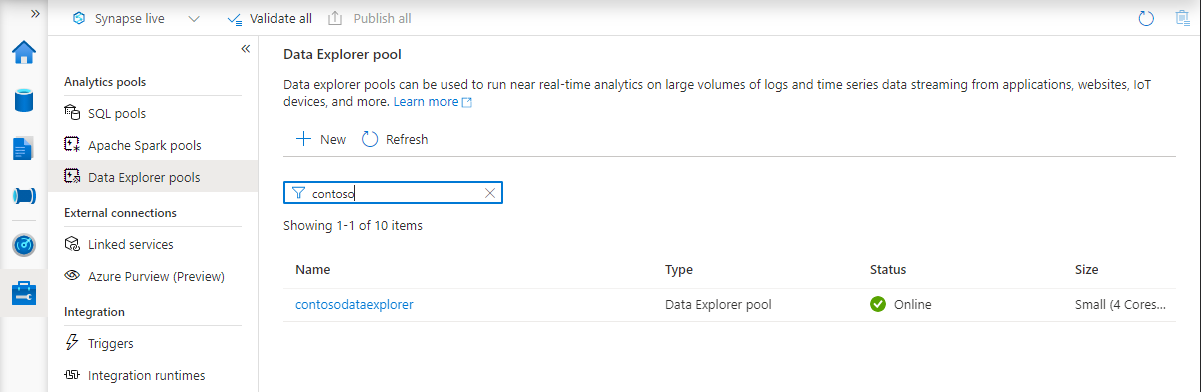
Bereinigt Ressourcen des Data Explorer-Pools in Synapse Studio
Gehen Sie wie folgt vor, um den Data Explorer-Pool mithilfe von Synapse Studio aus dem Arbeitsbereich zu löschen.
Warnung
Wenn Sie einen Data Explorer-Pool löschen, wird das Analysemodul aus dem Arbeitsbereich entfernt. Sie können keine Verbindung mehr mit dem Pool herstellen, und Abfragen, Pipelines und Notebooks, die diesen gelöschten Pool verwenden, funktionieren nicht mehr.
Löschen des Daten-Explorer-Pools
Navigieren Sie im Arbeitsbereich zu den Data Explorer-Pools.
Um den Data Explorer-Pool (in diesem Fall contosodataexplorer) zu entfernen, wählen Sie Mehr [...]>Löschen aus.

Um den Löschvorgang zu bestätigen, geben Sie den Namen des zu löschenden Pools ein, und wählen dann Löschen aus.
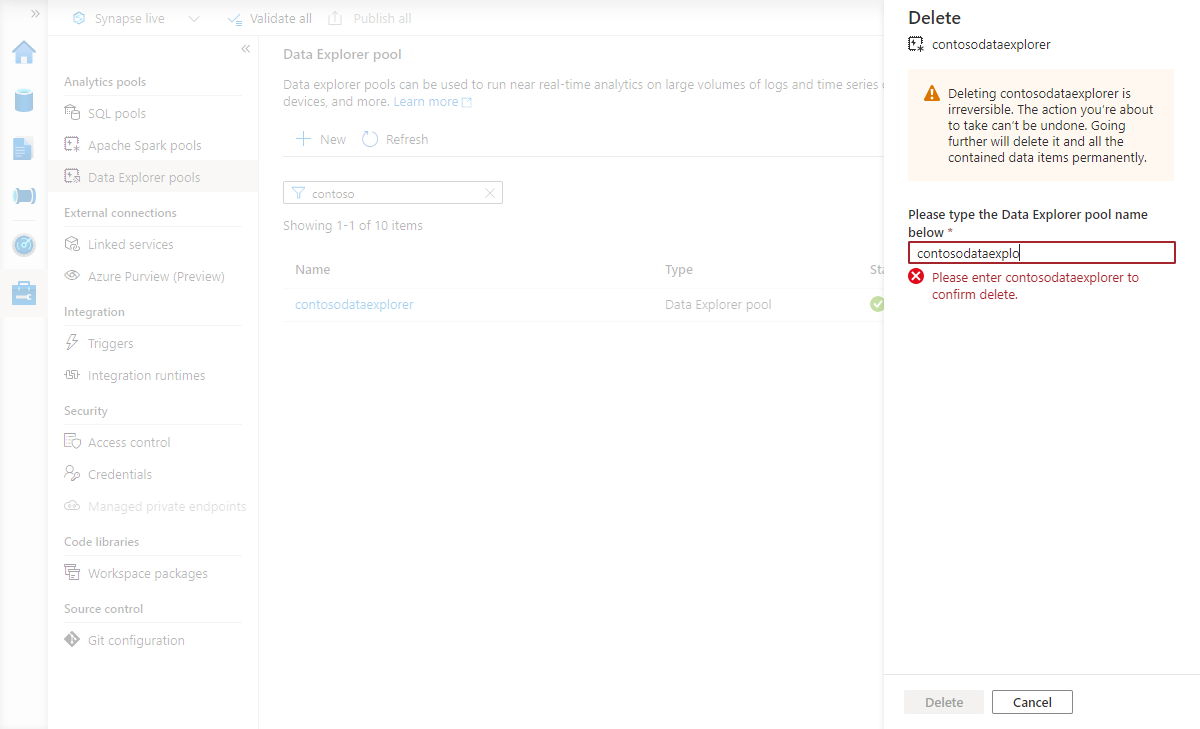
Vergewissern Sie sich nach erfolgreichem Abschluss des Vorgangs, dass der Pool nicht mehr in der Liste enthalten ist.